Windows는 오랫동안 경로의 길이를 제한했습니다프로세스 실행 또는 파일 액세스와 관련하여 지원할 수 있습니다. 한도는 260 자입니다. 260 자보다 긴 경로는 액세스 할 수 있도록 잘 려야합니다. 여기에는 파일과 폴더를 이동하여 경로를 줄이는 것이 포함됩니다. Windows 10 빌드 1607 이상에서는 이제 제한이 해제되었습니다. 기본적으로 제거되지 않기 때문에 제한을 제거하려면 Windows 레지스트리 또는 그룹 정책 편집기를 약간 조정해야합니다. 해야 할 일은 다음과 같습니다.
Windows 10 Pro를 실행중인 경우그룹 정책 편집기를 조정합니다. Windows 10 Home을 실행중인 경우 Windows 레지스트리를 편집하게됩니다. 먼저 빌드 번호를 확인하여 빌드 번호 1607 이상을 실행하고 있는지 확인하십시오.
Windows 그룹 정책
- Win + R 유형
- 실행 상자가 열리면 따옴표없이 'gpedit'를 입력하고 Enter 키를 누르십시오
- 그룹 정책 편집기가 열립니다.
- 로컬 컴퓨터 정책> 컴퓨터 구성> 관리 템플릿> 시스템> 파일 시스템으로 이동하십시오.
- 여기 Win32 긴 경로 활성화라는 항목이 있습니다. 활성화하면 끝납니다.
Windows 레지스트리
- 실행 상자를 시작하려면 Win R을 입력하십시오.
- ‘regedit’를 입력하고 Enter 키를 누르십시오. 또는 Cortana 또는 Windows 검색을 사용하여 레지스트리 편집기를 열 수 있습니다
- HKEY_LOCAL_MACHINESYSTEMControlSet001ControlFileSystem으로 이동
- 새 DWORD 값을 만들고 이름을 'LongPathsEnabled'로 지정하십시오. 값이 이미 존재하면 다음 단계로 진행하십시오.
- 값을 '1'로 설정
- 그런 다음 HKEY_LOCAL_MACHINESYSTEMCurrentControlSetControlFileSystem으로 이동하십시오.
- 4 단계와 5 단계를 반복하십시오.

그게 당신이해야 할 전부입니다. 변경 사항을 적용하기 위해 시스템을 다시 시작할 필요는 없습니다. 레지스트리 또는 그룹 정책 편집기를 필요한대로 편집하려면 관리자 권한이 있어야합니다. 관리자 계정으로 로그인하여 관리자 권한으로 레지스트리 또는 그룹 정책 편집기를 여는 것이 가장 좋습니다.






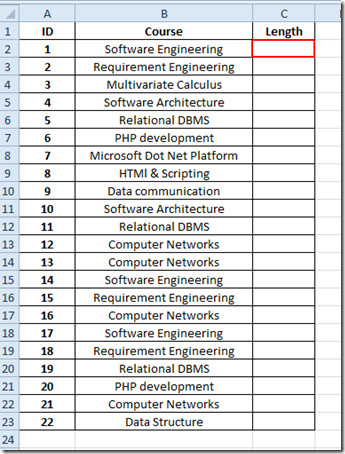



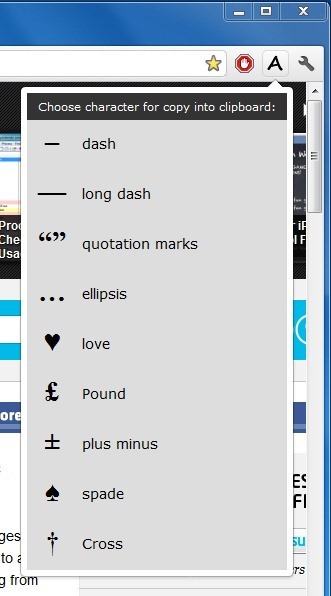


코멘트